Tabel merupakan gabungan banyak kotak yang tersusun ke dalam baris dan kolom. Tabel ini bisa digunakan untuk mengatur berbagai jenis konten, khususnya apabila pekerjaan anda yaitu mengolah teks atau data numerik supaya mudah dipahami.
Dengan adanya microsoft word, anda dapat menambahkan tabel kosong kedalam dokumen baru. Dan cara membuat tabel di word pun tidaklah sulit.
Cara Membuat Tabel di Word Android
Ketika anda membuat dokumen di Microsoft Word, anda mungkin sudah terbiasa untuk menambahkan sebuah tabel ke dalamnya. Sangat mudah jika menggunakan laptop bukan?
Namun bagaimana jika menggunakan android? Maka anda harus menggunakan aplikasi. Tentu caranya tidak akan sama dengan ketika anda menggunakan Microsoft Office.
Berikut bagaimana cara membuat tabel di word menggunakan aplikasi dimana aplikasi yang digunakan adalah WPS Office.
- Pertama cukup instal terlebih dahulu WPS di playstore.
- Jika sudah selesai langsung saja anda buka aplikasi WPS Office di handphone android anda. Kemudian buka dokumen yang ingin anda tambahkan tabel atau buat dokumen baru.
- Selanjutnya pada bagian menu yang ada di bawah, geser ke kiri sampai mentok. Anda akan menemukan menu Sisipkan Tabel. Lalu Klik menu tersebut.
- Kemudian akan muncul banyak pilihan tabel dengan berbagai gaya. Silahkan anda pilih yang sesuai dengan kebutuhan atau selera anda.
- Berikutnya anda akan melihat sebuah tabel muncul di dalam dokumen.
- Sementara untuk menambah kolom klik bagian tombol tambah yang ada di bagian terbawah pada tabel dan tabel anda siap untuk digunakan.
Cara Membuat Tabel di Word Menggunakan Laptop/Komputer
Microsoft Office seperti Microsoft Word merupakan aplikasi yang paling sering dipilih untuk mengerjakan tugas sekolah atau kantor. Dalam mengerjakan tugas tersebut terkadang anda sering dihadapkan dengan keharusan untuk membuat tabel.
Berikut ini cara membuat tabel di word tanpa perlu menggunakan excel lagi. Untuk membuat tabel memang lebih mudah jika menggunakan microsoft excel.
Adapun cara membuat tabel di word dengan menggunakan laptop bisa anda coba sebagai berikut;
- Anda buka aplikasi microsoft word pada laptop anda. Disini kami menggunakan versi microsft 2007. Di versi lain langkahnya tidak akan terlalu beda.
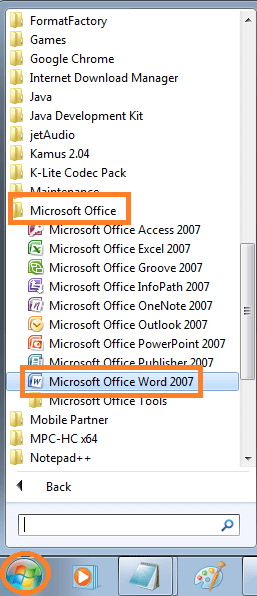
- Kemudian anda tekan tab insert.
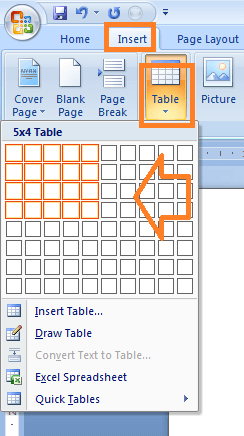
- Lalu nanti akan muncul tabel menurun dan mendatar.
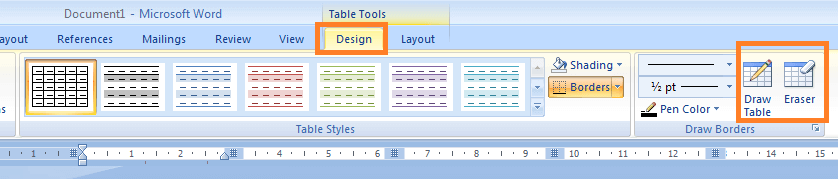
- Anda bisa pilih dan tentukan sesuai kebutuhan kolom dan barisnya, lalu klik sekali maka tabel akan langsung muncul di lembar kerja anda.
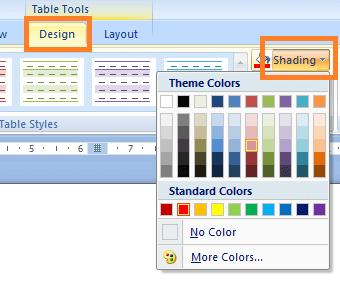
- Jika kebutuhan pada kolom dan baris dirasa lebih dari yang ditampilkan maka tekan insert table tersebut.
- Untuk mengkonfirmasi kembali jumlah kolom dan baris yang anda inginkan, lepaskan jari anda dari tombol kiri mouse. Selanjutnya, tabel akan muncul dengan jumlah kolom dan baris sesuai dengan kebutuhan anda.
- Dengan kata lain jika anda perhatikan terdapat kotak dialog dimana anda bisa atur sendiri jumlah kolom dan baris sesuai kebutuhan pada tabel.Kemudian tinggal tekan oke.
- Dan tabel akan muncul di lembar kerja anda, selanjutnya anda siap untuk menggunakannya.
- Sementara jika anda ingin memasukkan teks ke dalam tabel, cukup tempatkan kursor teks di setiap kotak lalu anda bisa mulai mengetik.
- Terakhir jika anda ingin berpindah dari satu kotak ke kotak yang di sebelahnya maka anda bisa menggunakan tombol Tab atau bisa tombol panah pada keyboard.
Cara membuat tabel di word melalui aplikasi di handphone android anda dengan menggunakan WPS Office bukanlah hal yang sulit dan tidak memakan banyak waktu. Dan lebih mudah lagi jika menggunakan laptop/pc.
